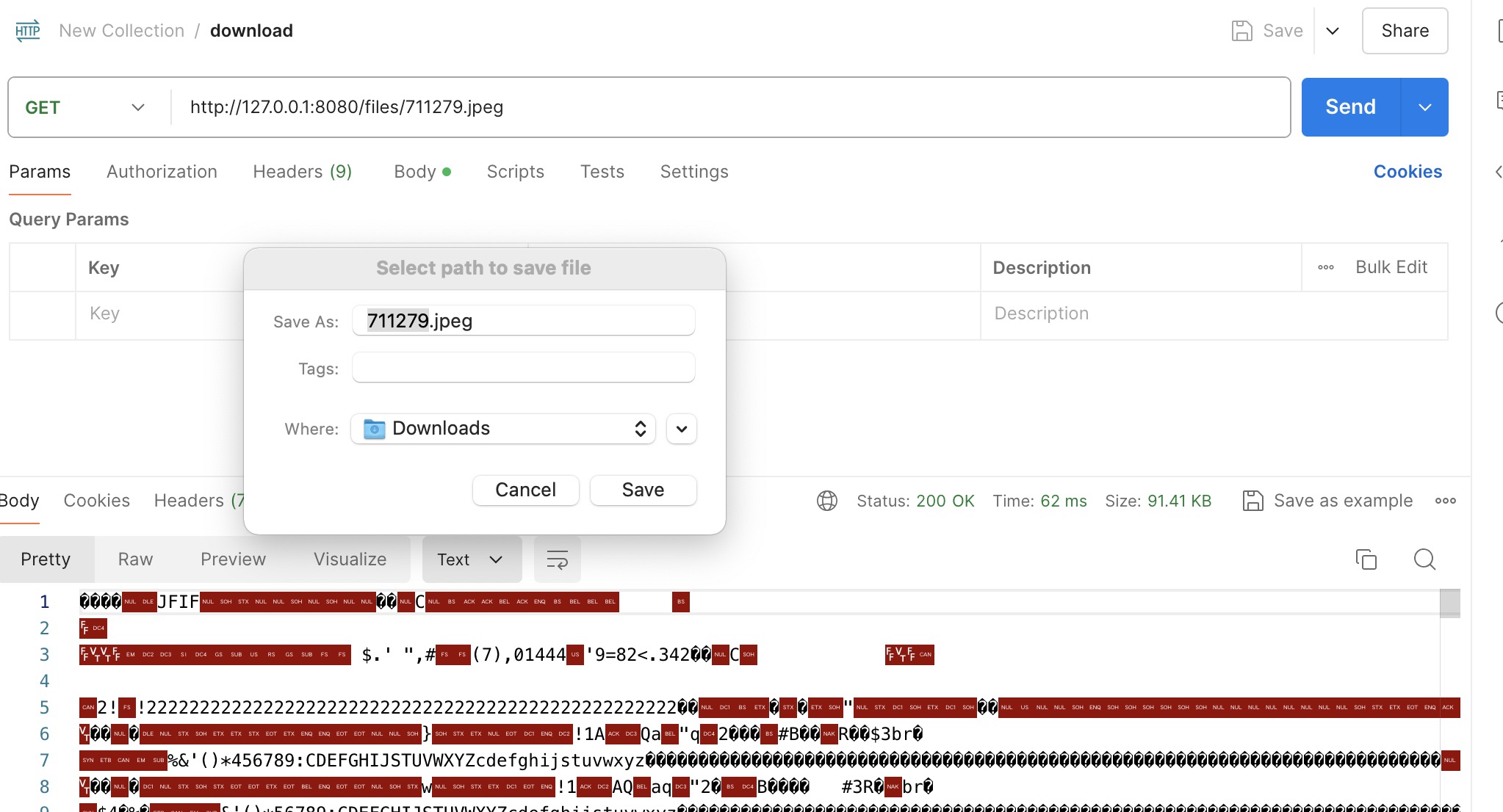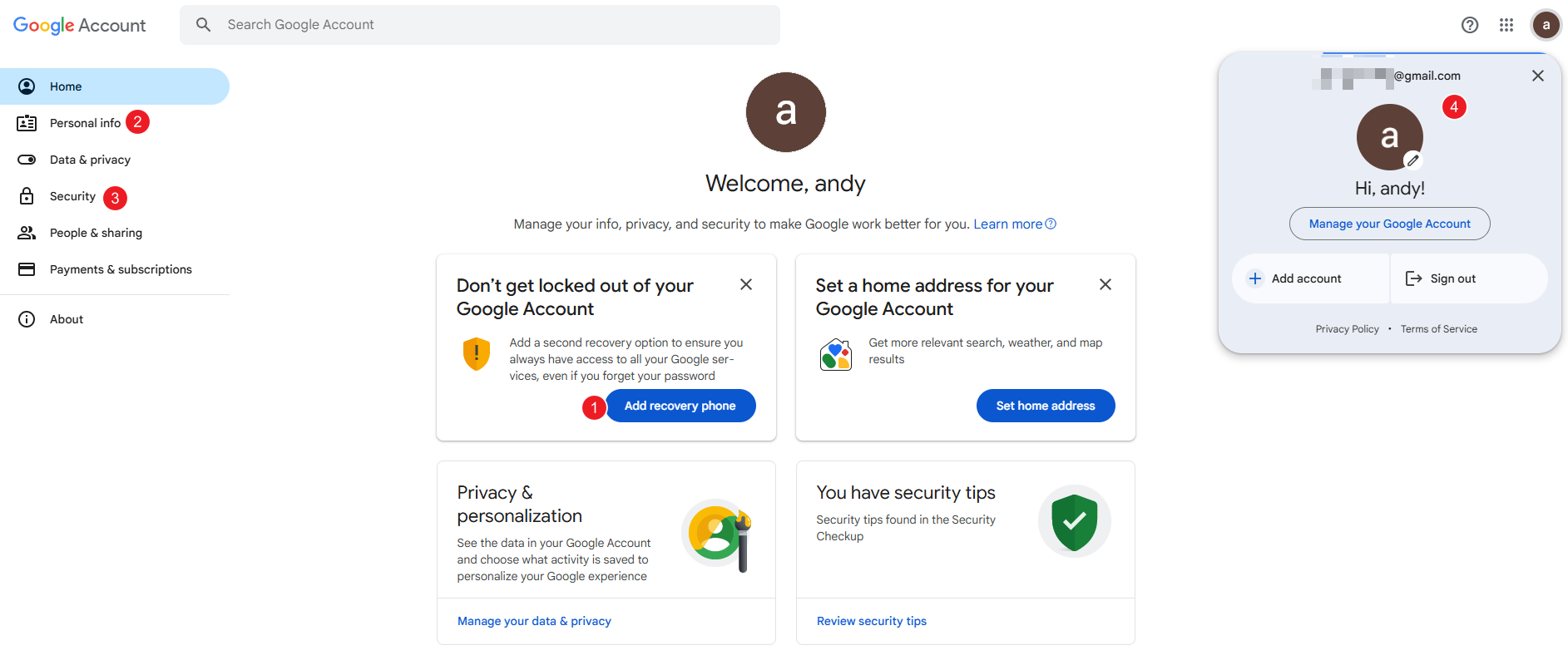因为比较复杂,记录一下自己安装过程,方便后续查找,所有都是在docker环境安装cuda11.7的
**ffmpeg 4.2.2
nv-codec-headers-9.1.23.3 ** 手动下载安装吧
https://github.com/aperim/docker-nvidia-cuda-ffmpeg/blob/v0.1.10/ffmpeg/Dockerfile
最好手动一个一个安装,错误跳过,后面报错再说。apt-get update && \apt-get -y --allow-change-held-packages full-upgrade && \apt-get -y install \build-essential \cmake \curl \flite1-dev \frei0r-plugins-dev \git \ladspa-sdk \libaom-dev \libass-dev \libavc1394-dev \libbluray-dev \libbs2b-dev \libc6 \libc6-dev \libcaca-dev \libcdio-dev \libcdio-paranoia-dev \libcdparanoia-dev \libchromaprint-dev \libcodec2-dev \libdav1d-dev \libdc1394-dev \libdrm-dev \libgles2-mesa-dev \libgme-dev \libgnutls28-dev \libgsm1-dev \libiec16022-dev \libiec61883-dev \libjack-dev \liblilv-dev \libmfx-dev \libmp3lame-dev \libmysofa-dev \libnettle8 \libnuma-dev \libnuma1 \libomxil-bellagio-dev \libopenal-dev \libopengl-dev \libopenjp2-7-dev \libopenmpt-dev \libopus-dev \libpocketsphinx-dev \libpulse-dev \librabbitmq-dev \librsvg2-dev \librubberband-dev \libsdl2-gfx-dev \libshine-dev \libsnappy-dev \libsoxr-dev \libspeex-dev \libsrt-gnutls-dev \libssh-dev \libtheora-dev \libtool \libtwolame-dev \libunistring-dev \libvidstab-dev \libvpx-dev \libwebp-dev \libx264-dev \libx265-dev \libxvidcore-dev \libzimg-dev \libzmq3-dev \libzvbi-dev \lzip \pkg-config \unzip \wget \yasm
apt-get install git -y
apt-get install -y vim
apt-get install -y x265-devel
apt install libavcodec-dev libavformat-dev libavutil-dev(最好对比最上面的apt-get是否安装了)
(比如yasm在上面已输入命令,但是还是需要手动安装的原因,是因为上述安装报错了,导致一些安装包没安装,虽然一些安装包也不需要,这里需要一步一步对照测一下哪些安装包是上述没有安装好的,后面又报错的,上述有的再apt-get install 安装包)
apt-get install wget
wget http://www.tortall.net/projects/yasm/releases/yasm-1.3.0.tar.gz
sudo tar -xvf yasm-1.3.0.tar.gz
time tar -xvf yasm-1.3.0.tar.gz
ls
cd yasm-1.3.0
./configure
make后面修改显卡计算能力查询用:https://arnon.dk/matching-sm-architectures-arch-and-gencode-for-various-nvidia-cards/
apt install libavcodec-dev libavformat-dev libavutil-dev
在ffmpeg文件下
git clone https://github.com/transitive-bullshit/ffmpeg-gl-transition.git#修改文件
#在libavfilter/Makefile里加入
OBJS-$(CONFIG_GLTRANSITION_FILTER) += vf_gltransition.o
#在Libavfilter/aLLfiLters.c加入
extern AVFilter ff_vf_gltransition;cp ffmpeg-gl-transition/vf_gltransition.c libavfilter/RUN grep -v "define GL_TRANSITION_USING_EGL" ffmpeg-gl-transition/vf_gltransition.c > ffmpeg/libavfilter/vf_gltransition.c
apt-get install libglew libglew-devapt-get install libassapt-get install -y glfw glew-develapt-get install -y lrzsz./configure --prefix=/usr --extra-version=0ubuntu0.20.04.1 --extra-cflags=-I/usr/local/cuda-11.7/include --extra-ldflags=-L/usr/local/cuda-11.7/lib64 --toolchain=hardened --libdir=/usr/lib/x86_64-linux-gnu --incdir=/usr/include/x86_64-linux-gnu --arch=amd64 --enable-gpl --disable-stripping --enable-nonfree --enable-cuda --enable-cuda-nvcc --enable-cuvid --enable-gnutls --enable-libass --enable-libfontconfig --enable-libnpp --enable-nvdec --enable-nvenc --enable-opencl --enable-libx264 --enable-shared --enable-filter=gltransition --enable-gpl --enable-opengl --extra-libs='-lGLEW -lglfw -ldl'```htmltip:注意--extra-version=0ubuntu0.20.04.1 --extra-cflags=-I/usr/local/cuda-11.7/include --extra-ldflags=-L/usr/local/cuda-11.7/lib64要修改对应自己的服务器。报ffbuild/config.log显卡错误时,查看
https://arnon.dk/matching-sm-architectures-arch-and-gencode-for-various-nvidia-cards/
设置configure合适显卡计算力参数
4234
4235 if enabled cuda_nvcc; then
4236 nvcc_default="nvcc"
4237 nvccflags_default="-gencode=arch=compute_86,code=sm_86 -O2"
4238 else
4239 nvcc_default="clang"
4240 nvccflags_default="--cuda-gpu-arch=sm_30 -O2"
4241 NVCC_C=""
4242 fimake -j12
make install
验证安装是否成功# ffmpeg -v 0 -filters|grep gltranT.. gltransition VV->V OpenGL blend transitions
Xvfb :1 -screen 0 1280x1024x16 (安装apt-get install xvfb)
tip:默认glsl生成效果差,需要手动修改glsl。
env DISPLAY=:1 ffmpeg -t 1 -loop 1 -i 1.jpg -t 1 -loop 1 -i 2.jpg -filter_complex "gltransition=offset=0.5:duration=0.5:source=/root/ffmpeg-gl-transition/gl-transitions/transitions/crosswarp.glsl" -y out1.mp4
下载一些其他特效库
https://github.com/gl-transitions/gl-transitions/tree/master/transitionsenv DISPLAY=:1 ffmpeg -t 2 -loop 1 -i 0.png -t 2 -loop 1 -i 59.png -filter_complex "gltransition=offset=1:duration=0.5:source=/opt/src/ffmpeg/ffmpeg-gl-transition/transitions/wind.glsl" -c:v h264_nvenc -y zzz.mp4**使用注意事项看这:效果不理想修改相应的xxx.glsl文件变量参数**
https://blog.csdn.net/Asa_Ho/article/details/116096500-c:v h264_nvenc报错误可以修改自己cuda驱动相对应的两个so文件
libnvidia-encode.so.1 libnvcuvid.so.1是与自己驱动适配的两个so文件。
可参考:最好手动
cp libnvidia-encode.so.1 libnvcuvid.so.1 /lib64/ /usr/lib/x86_64-linux-gnu/#!/usr/bin/env bash
# 获取驱动程序版本和CUDA版本driver=$(nvidia-smi | grep "Driver Version" | awk '{print $6}')
cuda=$(nvidia-smi | grep "Driver Version" | awk '{print $9}')
echo "Driver Version: $driver"
echo "CUDA Version: $cuda"
# rm /etc/apt/sources.list.d/cuda.list注释防止误操作!根据实际需要。
# rm /etc/apt/sources.list.d/nvidia-ml.list
apt-key adv --fetch-keys https://developer.download.nvidia.com/compute/cuda/repos/ubuntu2004/x86_64/3bf863cc.pub
apt-key adv --fetch-keys https://developer.download.nvidia.com/compute/machine-learning/repos/ubuntu2004/x86_64/7fa2af80.pub
echo "deb https://developer.download.nvidia.cn/compute/cuda/repos/ubuntu2004/x86_64 /" | tee -a /etc/apt/sources.list
apt-get update
# 提取版本号
driver_version=$(echo $driver | awk -F'.' '{print $1}')
package_name_encode="libnvidia-encode"
package_name_decode="libnvidia-decode"
package_name_compute="libnvidia-compute"
full_package_name_encode="$package_name_encode-$driver_version"
full_package_name_decode="$package_name_decode-$driver_version"
full_package_name_compute="$package_name_compute-$driver_version"
# 输出版本号
echo "Driver Version Extracted: $driver_version"
echo "Full Package Name for Encoding: $full_package_name_encode"
echo "Full Package Name for Decoding: $full_package_name_decode"# 获取可用版本号
Version_encode=$(apt-cache madison $full_package_name_encode | grep $driver | awk '{print $3}')
Version_decode=$(apt-cache madison $full_package_name_decode | grep $driver | awk '{print $3}')# 安装
apt-get install $full_package_name_encode=$Version_encode $full_package_name_decode=$Version_encode $full_package_name_compute=$Version_encodeimport os
import subprocess# Define the directory containing the GLSL transition files
transitions_dir = "/opt/src/ffmpeg/ffmpeg-gl-transition/transitions/"
output_dir = "./outputs" # Directory to save the generated videos
os.makedirs(output_dir, exist_ok=True)# Define the input images and other ffmpeg parameters
input_1 = "0.png"
input_2 = "59.png"
display_env = "DISPLAY=:1"
duration = 2
transition_offset = 1
transition_duration = 0.5
codec = "h264_nvenc"# Get all GLSL files in the transitions directory
glsl_files = [f for f in os.listdir(transitions_dir) if f.endswith('.glsl')]# Loop through each GLSL file and run the ffmpeg command
for glsl_file in glsl_files:# Construct the full path to the GLSL fileglsl_path = os.path.join(transitions_dir, glsl_file)# Define the output file nameoutput_file = os.path.join(output_dir, f"{glsl_file.replace('.glsl', '.mp4')}")# Construct the ffmpeg commandffmpeg_command = ['ffmpeg', '-t', str(duration), '-loop', '1', '-i', input_1,'-t', str(duration), '-loop', '1', '-i', input_2,'-filter_complex', f"gltransition=offset={transition_offset}:duration={transition_duration}:source={glsl_path}",'-c:v', codec, '-y', output_file]# Set the DISPLAY environment variableenv = os.environ.copy()env["DISPLAY"] = ":1"# Print and run the ffmpeg commandprint(f"Running ffmpeg for {glsl_file}...")try:subprocess.run(ffmpeg_command, env=env, check=True)print(f"Successfully created {output_file}")except subprocess.CalledProcessError as e:print(f"Error processing {glsl_file}: {e}")print("All transitions processed.")




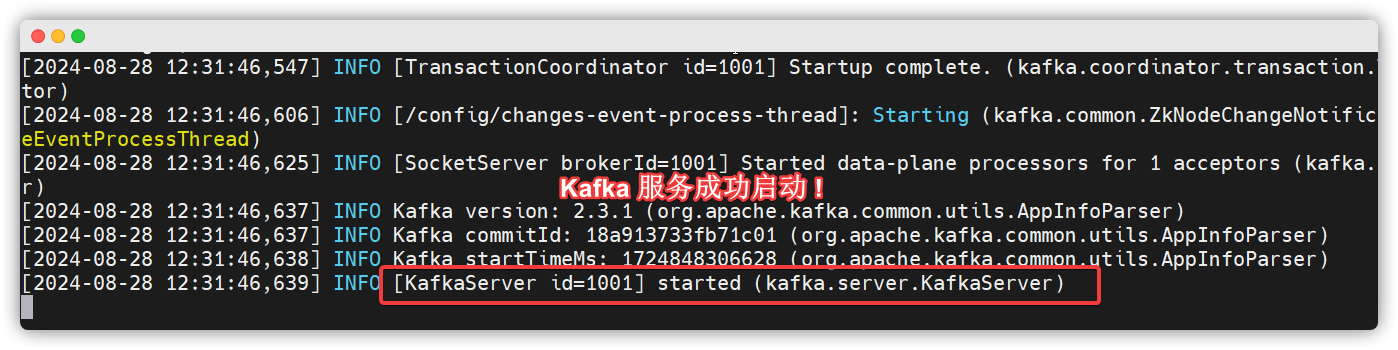







![[数据集][目标检测]人脸口罩佩戴目标检测数据集VOC+YOLO格式8068张3类别](https://i-blog.csdnimg.cn/direct/088e80f82eb14e728a652ec9ba9fc6d4.png)